С существующей технологией действительно появляется множество возможностей для создания различных виджетов, которые могут представлять собой мини-программы или простые игры, не зависящие от телепередач. К таким приложениям относятся интерфейсы, схожие с мобильными приложениями или игрой.
Как включить и настроить HbbTV на телевизорах Samsung и Sony

В данной статье я подробно расскажу о технологии HbbTV, процессе ее активации и настройке на телевизорах.
HbbTV, что расшифровывается как Hybrid Broadcast Broadband TV, с каждым годом стремительно набирает популярность на глобальной арене.
Суть этой технологии заключается в том, чтобы обеспечивать пользователям доступ к дополнительной информации и расширенным функциям во время просмотра телевизионных передач, используя интернет.
Особенности HbbTV
У данной технологии существует также народное название — сервис красной кнопки.
Это название возникло из-за того, что при переключении на канал, который поддерживает данную технологию, в углу экрана загорается красная точка.
Такой индикатор предоставляет зрителям следующие возможности:
- участие в интерактивных голосованиях;
- осуществление покупок во время просмотра рекламных роликов;
- выбор перспективы для просмотра транслируемой передачи, что особенно удобно во время спортивных матчей;
- посмотр прошедших передач, например, с возможностью повторного просмотра через день после их выхода в эфир;
- просмотр избранных моментов и передач.
Более того, HbbTV помогает узнать имена участников передачи (например, состав команды во время матчей), а также предоставляет прогнозы погоды, актуальные курсы валют или даже позволяет бронировать авиабилеты, не прерывая просмотр телеканала.
Итак, мы можем говорить о гибридном формате, который объединяет телевидение и интернет для удобства пользователей.
К примеру, если зритель смотрит футбольный матч, с помощью HbbTV он получает не только трансляцию, но и подробную статистику по каждому игроку на поле, включая их данные.
Что такое и для чего нужно HbbTV на телевизорах Smart TV

HbbTV предоставляет возможность отображения на экране телевизора разнообразного интерактивного контента. Эта современная функция удачно объединяет в себе все плюсы традиционного телевидения и Интернета.
Чтобы более наглядно объяснить, HbbTV — это специализированная платформа, на основе которой пользователи могут получать информацию на экран, используя обычный пульт дистанционного управления. Таким образом, зритель может узнать актуальные данные, касающиеся визуализируемого на экране материала.
Например, при просмотре футбольного матча с функцией HbbTV зритель может также получить доступ к подробной статистике активностей игроков на поле и их характеристикам.
Если необходимо, пользователь может также просмотреть повторы определенных эпизодов игры или передачи.
Сервис демонстрирует определённый набор ключевых характеристик, среди которых можно выделить следующие:

- Интерактивная информация. Это позволяет пользователю участвовать в опросах, голосованиях или делать покупки прямо во время рекламных вставок.
- Контроль ракурса изображения. Во время просмотра передачи пользователь имеет возможность выбирать наиболее удобный ракурс.
- Функция просмотра повторов. В европейских версиях HbbTV можно посмотреть передачу сразу после ее завершения, практически в режиме реального времени.
- Дополнительные возможности во время трансляции программы. Это может включать информацию о будущих передачах, пропусках и другой контент.
В России возможность интеграции данного сервиса была протестирована, например, зрителями Первого канала. Функция впервые заработала в середине весны 2018 года в рамках телевизионного шоу «Голос. Дети», что дало зрителям уникальную возможность оценивать ведущих и выбирать наставников для участников шоу в интерактивном режиме.
Для полноценного внедрения этой современной технологии необходимо переоснастить как оборудование вещательных компаний, так и сами телевизоры. Однако в последнее время ситуация постепенно улучшается благодаря работе множества специалистов из различных стран, которые занимаются этой важной задачей.

Не каждый пользователь согласится на замену своего телевизора, который был приобретен всего пару лет назад. Поэтому некоторые компании начали выпуск специальных приставок, которые по своей функции напоминают цифровые. С их помощью зрители могут наслаждаться передачами в формате HbbTV. Такой подход оказывается гораздо более экономичным и удобным для пользователей, чем покупка нового телевизора.
Включение HbbTV на различных моделях телевизоров
Каждая модель телевизора имеет свои особенности активации функции HbbTV, однако это достаточно простая процедура. Пользователю просто нужно следовать четким инструкциям, предоставленным для его конкретной модели телевизора.
Samsung
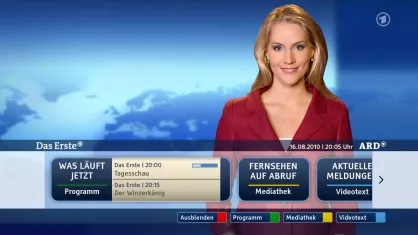
Для быстрого включения HbbTV необходимо перейти в меню телевизора и выбрать пункт «Система». Далее следует зайти в «Службу передачи данных» и установить один из доступных вариантов режимов, а именно «Включить».
Важно отметить, что есть некоторые ограничения. Например, функция HbbTV не активируется, если одновременно используется другая функция — Timeshift. Также невозможно включить сервис, если в данный момент воспроизводится ранее записанное видео.
Современное HbbTV-приложение может использоваться только в том случае, если телевизор заранее подключен к интернет-сети.
LG WebOS
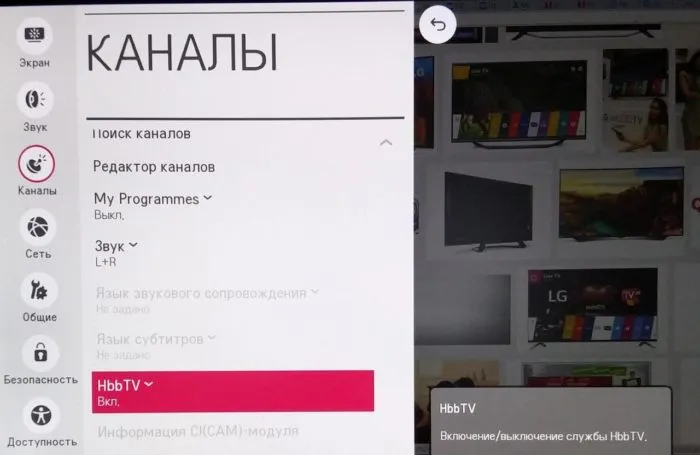
В данном разделе настроек можно активировать функцию HbbTV на Smart телевизоре от LG с операционной системой WebOS.
Для этого пользователю необходимо зайти в расширенные настройки телевизора, выбрав вкладку «Каналы», и активировать сервис, нажав кнопку «Вкл».
Следует учитывать, что на телевизорах этой марки функция HbbTV может не поддерживаться:
- на устройствах DTV12 сервис HbbTV не доступен;
- на моделях DTV13-DTV15 функция доступна, но по умолчанию выключена;
- устройства DTV16-DTV18 автоматически активируют сервис HbbTV при первом включении.
Для активации сервиса на телевизорах LG пользователю вначале необходимо ознакомиться и согласиться с Политикой конфиденциальности BRAVIA. После согласия можно воспользоваться одним из предложенных способов включения HbbTV.

Первый способ заключается в нажатии на кнопку «Главное» на пульте дистанционного управления. Далее выбирается пункт «Справка», доступный в разделе «Настройки». В разделе «Поиск неисправностей и системная информация» следует нажать «Настройка конфиденциальности» и подтвердить, нажав кнопку «Согласен». Затем активируется интерактивное приложение через нажатие кнопки «Включено».
Второй способ немного более прост. Он тот же, что и первый, но требует пройти по другим разделам: нажмите на кнопку «Главное» на пульте, выберите «Настройки», а затем «Настройки канала». Затем перейдите в «Цифровая настройка», выберите «Настройка интерактивного приложения» и активируйте кнопку «Включено» для запуска интерактивного приложения.
Panasonic

На моделях телевизоров Panasonic активировать HbbTV крайне просто, хотя следует помнить, что функция не будет работать во время просмотра записанного видео или при отсутствии интернет-соединения. Это ограничение касается ряда современных смарт-телевизоров.
Если телевизор, совместимый с HbbTV, не подключен к интернету, зритель сможет смотреть трансляции и участвовать в викторинах, однако все остальные дополнительные функции останутся недоступными до подключения интернет-соединения.
Примеры
Чтобы лучше понять, как работает HbbTV и какие возможности он предоставляет, приведу несколько примеров использования.
HbbTV-программы с дополнительной информацией
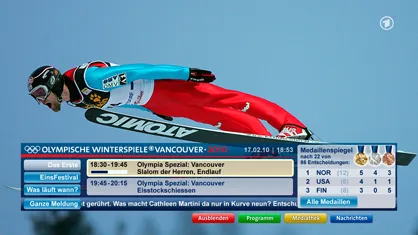
Например, HbbTV-программа для олимпийских игр может показывать текущее время и следующую передачу, а также три страны, лидирующие по количеству завоеванных медалей.
Новостной центр на HbbTV
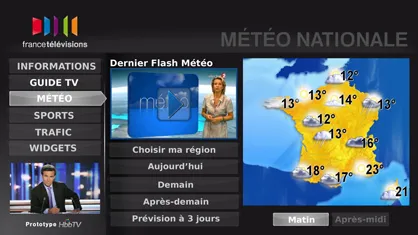
Новостной центр позволяет не только ознакомиться с последним выпуском новостей и текстовыми версиями новостей (подобно Google News), но также увидеть прогноз погоды на несколько дней вперед и новости из мира спорта, и прочую информацию. В нижнем левом углу отображается текущая телевизионная передача.
Медиа-архив
Некоторые немецкие телеканалы предоставляют возможность легально просмотреть все переданные телепередачи за последние 7 дней! Это избавляет зрителей от необходимости записывать телесериалы в определенное время или загружать их из интернета. Однако стоит отметить, что в Германии используется специальный налог на поддержку и развитие телевидения и радиовещания, что делает эту возможность не совсем бесплатной.
Реклама на HbbTV
Также в планах стоит создание HbbTV-программ для рекламы. Например, во время показа рекламы путевок в Турцию зрители смогут открыть HbbTV-приложение и мгновенно забронировать билеты. Реальных примеров такого использования пока немного, но программы в этом направлении уже разрабатываются, и я уверен, что в скором будущем это станет реальностью.
Радио
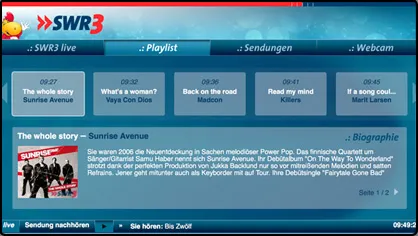
Стандарт HbbTV также подразумевает поддержку радио. При переключении на радиостанцию зритель сможет увидеть название текущей песни, а также трек-лист последних пяти (или более) проигранных песен.
Виджеты
Конечно, существует возможность создания различных виджетов, которые могут включать мини-программы и простые игры, не привязанные к телеэфиру. К таким программам можно отнести приложения, похожие на обычные мобильные приложения, или простые игры.
Железо
В контексте оборудования пользователи имеют два варианта: приобрести телевизор, который поддерживает HbbTV и имеет Ethernet или WiFi, или же купить ресивер с поддержкой HbbTV. На пульте управления таких устройств имеются четыре специальные кнопки, предназначенные для управления HbbTV-программами. Красная, зеленая, желтая и синяя кнопки. Красная, как правило, используется для вызова или завершения работы программы, в то время как остальные кнопки конфигурируются самой программой. Это единственное существенное новшество на уровне аппаратного обеспечения, в то время как большинство изменений касаются программного обеспечения.
Стандарт HbbTV опирается исключительно на технологию CE-HTML, в нем отсутствует поддержка Flash или HTML5. HbbTV функционирует на основе видео и аудио, передаваемого через специальные DOM-объекты. Поддержка XMLHttpRequest обеспечена, что теоретически позволяет создавать приложения с использованием AJAX.
В России, на Первом канале, в 2018 году во время передачи «Голос Дети» впервые был опробован новый стандарт HbbTV. В наши дни интерактивная функция телевидения поддерживается в нескольких популярных шоу этого канала. Зрители имеют возможность в прямом эфире голосовать за своих любимых исполнителей, выбирать наставников и участвовать в различных викторинах.
Как включить HbbTV на телевизоре
Для активирования сервиса необходимо выполнить следующие шаги:
Сегодня большинство телевизоров уже поддерживают HbbTV. Каждая марка телевизоров обладает своими уникальными пошаговыми инструкциями для подключения.
LG WebOS
Для активации HbbTV и широкополосного интернета на телевизоре LG WebOS потребуется:
После завершения операций в меню настроек интерактивный сервис должен быть активирован. Если это не сработает, рекомендуется выключить телевизор и снова включить его.
Samsung
Активация HbbTV на Samsung Smart TV осуществляется по следующему алгоритму:
- Нажмите на кнопку меню и перейдите в раздел «Система».
- Выберите вкладку «Служба передачи данных».
- Активируйте строку «Включить».
Следует помнить, что на некоторых устройствах Samsung могут возникать определённые ограничения на использование формата HbbTV. Например, активация недоступна в следующих случаях:
Некоторые пользователи могут сталкиваться с отсутствием кнопок, описанных в инструкции. В таком случае рекомендуется связаться с технической поддержкой Samsung для получения информации о порядке активации для конкретной модели.
В телевизорах Sony функция подключения дополнительных сервисов возможна только после подтверждения согласия с условиями внутренней политики конфиденциальности BRAVIA. После этого активация осуществляется по двум схемам:
- на пульте дистанционного управления нажмите кнопку Home (главная);
- выберите вкладку Settings (настройки);
- перейдите в строку Help (справка);
- откройте Privacy setting (настройка конфиденциальности);
- выберите Agree (согласен);
- в разделе Interactive Application (интерактивное приложение) активируйте настройку On (Включено).
- на пульте дистанционного управления нажмите кнопку Home (главная);
- выберите вкладку Settings (настройки);
- в разделе TV выберите Channel setup (настройки канала);
- откройте Digital setup (цифровая настройка) > Interactive Application Setup (настройка интерактивного приложения);
- активируйте кнопку On (включено).
HbbTV недоступна на устройствах DTV12. На моделях DTV13-DTV15 функция доступна, в то время как на DTV16-DTV18 она уже активирована по умолчанию.
PHILIPS
Телевизоры компании Philips настраиваются следующим образом:
- выберите меню (значок в виде домика);
- в открывшемся окне перейдите на строку «Установка» и нажмите на пульт «ОК»;
- войдите в раздел «Настройки телевизора»;
- в «Общие настройки» выберите HbbTV и нажмите «ОК»;
- в открывшемся окне выберите «Вкл» и снова нажмите «ОК».
После завершения всех операций в меню HbbTV станет активен.
В завершение
Интерактивный сервис HbbTV можно использовать только если он интегрирован в телевизор. Для выполнения двустороннего взаимодействия необходимо обеспечить подключение телевизора к интернет-соединению. Процесс активации функции зависит от заводских настроек конкретной модели ТВ.

Здравствуйте! Меня зовут Петр Грас и я главный редактор данного портала. Наша команда strives, чтобы делиться самой актуальной и важной информацией о различных технологиях в мире цифрового телевидения. Я рад, что вы посетили наш сайт, добро пожаловать!












